gebeurtenis
Power BI DataViz World Championships
14 feb, 16 - 31 mrt, 16
Met 4 kansen om in te gaan, kun je een conferentiepakket winnen en het naar de LIVE Grand Finale in Las Vegas maken
Meer informatieDeze browser wordt niet meer ondersteund.
Upgrade naar Microsoft Edge om te profiteren van de nieuwste functies, beveiligingsupdates en technische ondersteuning.
Het hoofdformulier wordt gebruikt door alle app-clients. Dit formulier biedt een consistente gebruikerservaring, of iemand nu een webbrowser, Dynamics 365 voor telefoons, Dynamics 365 voor tablets of Dynamics 365 for Outlook gebruikt.
Hoofdformulieren die voor een entiteit bestaan kunnen verschillend worden weergegeven, afhankelijk van de factoren in de onderstaande tabel. Wanneer u een hoofdformulier ontwerpt, bedenk hoe dit in verschillende presentaties werkt.
| Presentatie | Beschrijving |
|---|---|
| Bijgewerkt | Voor de bijgewerkte entiteiten en klassieke entiteiten en alle aangepaste entiteiten van Dynamics 365 for Customer Engagement biedt het bijgewerkte formulier een nieuwe gebruikerservaring. Deze formulieren beschikken over het nieuwere opdrachtbalkontwerp en maken extra functies mogelijk zoals de opdrachtbalk, automatisch opslaan en bedrijfsprocesstromen. |
| Dynamics 365 for tablets | Dynamics 365 for tablets presenteert de inhoud van het hoofdformulier op een wijze die voor een tablet is geoptimaliseerd. |
| Dynamics 365 for phones | Dynamics 365 for phones presenteert de inhoud van het hoofdformulier op een wijze die voor een telefoon is geoptimaliseerd. |
| Klassiek | Deze formulieren zijn voor de entiteiten die niet zijn bijgewerkt. Ze gebruiken het lint en niet de opdrachtbalk en het navigatiedeelvenster aan de linkerkant van het formulier. Deze formulieren hebben een indeling in twee kolommen. |
Dit diagram geeft algemene onderdelen weer die in bijgewerkte entiteitsformulieren werden gevonden.
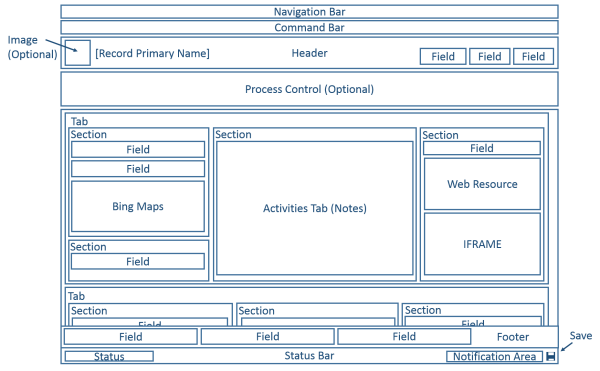
De indeling van het formulier werkt voor aangepaste entiteiten met een brede reeks van weergaven en venstergrootten. Naarmate de breedte van het venster vermindert, verplaatsen tabbladkolommen naar beneden zodat u naar beneden kunt schuiven om met ze te werken en ze niet hoeft te verkleinen of naar rechts moet te schuiven.
In de volgende tabel worden beschikbare onderdelen van het hoofdformulier voor bijgewerkte entiteiten samengevat.
| Onderdeel | Overzicht |
|---|---|
| Navigatiebalk | Maakt gebruik van de gegevens in het siteoverzicht om de mogelijkheid te bieden om naar andere gebieden van de toepassing te verplaatsen. Het navigatiedeelvenster dat in de klassieke formulieren wordt gebruikt is niet opgenomen in het bijgewerkte formulier. In de context van een record, biedt de navigatiebalk toegang tot weergaven van gerelateerde records. In plaats van te navigeren naar gerelateerde records met behulp van het navigatiedeelvenster of door de navigatiebalk te gebruiken, biedt het toevoegen van subrasters die zijn geconfigureerd om nuttige gerelateerde entiteitsrecords te tonen een betere ervaring voor de meeste mensen. |
| Opdrachtbalk | Gebruikt de gegevens die zijn gedefinieerd voor linten om opdrachten die relevant zijn voor de record te verschaffen. De eerste vijf opdrachten worden weergegeven gevolgd door een beletselteken (  ) dat een flyout biedt om aanvullende opdrachten te kiezen. ) dat een flyout biedt om aanvullende opdrachten te kiezen. |
| Image | Wanneer een entiteit een afbeeldingveld heeft en de optie in de entiteit Primaire afbeelding is ingesteld op Standaardafbeelding, kan een afbeelding in de koptekst worden weergegeven wanneer het formulier wordt geconfigureerd om de afbeelding weer te gegeven. |
| Koptekst | Velden die zijn geplaatst ik de koptekst blijven zichtbaar wanneer mensen naar beneden schuiven door de hoofdtekst van het formulier. Maximaal vier velden kunnen in de koptekst worden geplaatst. Meerdere tekstregels, webresources, of iFrames zijn niet toegestaan in de koptekst. De kop- en voettekst delen enkele eigenschappen met paragrafen. |
| Procesbesturingselement | Wanneer een entiteit actieve bedrijfsprocesstromen heeft, geeft het procesbesturingselement de onderstaande koptekst weer. Meer informatie: Bedrijfsprocesstromen |
| Tekst | De hoofdtekst is het schuifbare deel van het formulier dat het tabblad bevat. |
| Tabbladen | In de hoofdtekst van het formulier bieden tabbladen horizontale scheiding. Tabbladen hebben een label dat kan worden weergegeven. Als het label wordt weergegeven, kunnen tabbladen worden uitgevouwen of samengevouwen om de inhoud weer te geven of te verbergen door het label te selecteren. Tabbladen bevatten maximaal drie kolommen en de breedte van elke kolom kan op een percentage van de totale breedte worden ingesteld. Als u een nieuw tabblad maakt, dan wordt elke kolom ingevuld met een sectie. |
| Secties | Een sectie neem de ruimte in beslag die beschikbaar is in een tabbladkolom. Secties hebben een label dat kan worden weergegeven en een regel kan onder het label worden weergegeven. Secties kunnen maximaal 4 kolommen hebben en bevatten opties om weer te geven hoe labels voor velden in de sectie worden weergegeven. |
| Velden | Velden geven de besturingselementen weer die mensen gebruiken om gegevens in een entiteitsrecord weer te geven of te bewerken. Velden kunnen zo worden opgemaakt dat ze maximaal vier kolommen binnen een sectie in beslag nemen. |
| Opvulling | Met een opvulling kunt een een lege ruimte toevoegen aan een sectiekolom. |
| Subrasters | U kunt met subrasters lijst in het formulier weergeven. De mogelijkheid om diagrammen weer te geven met een subraster is niet beschikbaar voor bijgewerkte entiteiten. |
| Snelle-weergaveformulier | Een snelle-weergaveformulier geeft gegevens weer van een record die is gekoppeld aan een opzoekveld op het formulier. De entiteit die het doel is van het opzoekveld moet een snelle-weergaveformulier hebben voordat er een kan worden toegevoegd aan het formulier. Meer informatie: Snelle-weergaveformulieren maken en bewerken |
| Webresources | HTML- en Microsoft Silverlight-webresources kunnen worden toegevoegd aan hoofdformulieren, maar ze worden niet weergegeven bij gebruik van Customer Engagement voor telefoons en tablets. |
| iFrame | Een inline-frame dat u configureert om een webpagina van een andere website te tonen.
Belangrijk:
|
| Bing-kaarten | Wanneer dit besturingselement aanwezig is in een formulier voor een bijgewerkte entiteit en de systeeminstelling Bing-kaarten inschakelen is ingeschakeld met een geldige Bing Maps-sleutel, kan dit besturingselement eenmaal worden gebruikt in een formulier om de locatie voor een van de adressen een bijgewerkte entiteit te tonen. Meer informatie: Bing-kaarten configureren |
| Voettekst | Ieder aantal velden, webresources of iFrames kan aan de voettekst worden toegevoegd. Velden zijn alleen-lezen wanneer ze worden weergegeven in de voettekst. De kop- en voettekst delen enkele eigenschappen met paragrafen. |
| Statusbalk | De statusbalk geeft het statusveld voor de record, een systeemvak en een knop voor opslaan weer. |
De meeste systeementiteiten en aangepaste entiteiten zijn beschikbaar voor Customer Engagement voor telefoons en tablets. Het hoofdformulier voor deze entiteiten wordt getransformeerd tot een presentatie die voor telefoons of tablets is geoptimaliseerd.
Customer Engagement voor telefoons en tablets bevat veel van de hoofdformulierelementen en presenteert ze op een wijze die is geoptimaliseerd voor telefoons en tablets. De volgende diagrammen laten zien hoe de webapp zich verhoudt tot de apps voor tablets en telefoons.
Webapp
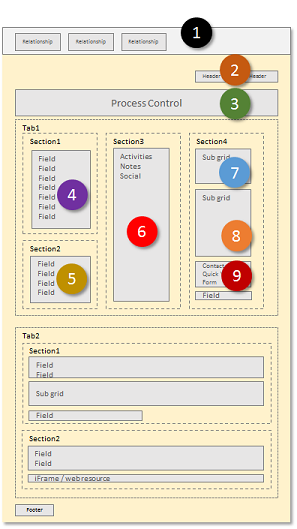
App voor tablets
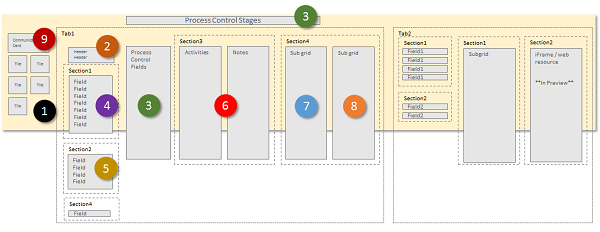
App voor telefoons
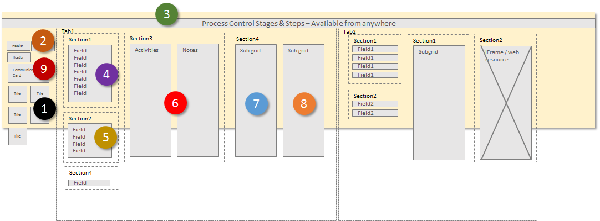
De formulierelementen zijn getransformeerd tot een breed panorama in Dynamics 365 for tablets, waarin gebruikers over het scherm kunnen vegen om elementen te wijzigen die in een weergavepoort zichtbaar zijn. In Dynamics 365 for phones vegen gebruikers over het scherm om een andere kolom of een ander deelvenster met elementen te bekijken en de procesbesturing vindt plaats voor elke kolom.
De volgens items zijn altijd zichtbaar in de weergavepoort in de context van een formulier:
Navigatiebalk
De navbalk een presentatie van het siteoverzicht dat voor aanraken is geoptimaliseerd. Meer informatie: Navigatieopties wijzigen
Start
Met de startknop gaan gebruikers naar het dashboard. Dat is de startpagina voor Customer Engagement voor telefoons en tablets.
Procesbesturingselement
Wordt voor de entiteit een bedrijfsproces ingeschakeld, dan wordt dit in de rechterbovenhoek naast de zoekoptie weergegeven in Dynamics 365 for tablets en boven aan het scherm in Dynamics 365 for phones.
Zoeken
Gebruikers kunnen het zoekbesturingselement in de rechterbovenhoek aantikken om het scherm voor het zoeken naar records te openen.
Opdrachtbalk
Gewoonlijk worden sommige opdrachten die in de app verschijnen die wordt uitgevoerd in een webbrowser, niet weergegeven in de Customer Engagement-apps voor telefoons en tablets. Op vergelijkbare wijze als de webtoepassing, is de opdrachtbalk contextafhankelijk, zodatu de beschikbare opdrachten variëren, afhankelijk van wat er op dat moment wordt weergegeven of geselecteerd. Meer informatie: Opdrachten wijzigen
De weergegeven formulierelementen worden gehaald uit het hoofdformulier en als een reeks panelen weergegeven die gebruikers door de weergavepoort zien.
In Dynamics 365 for tablets worden in het eerste deelvenster contactgegevens weergegeven over relaties die voor de record bestaan. In Dynamics 365 for phones bevat het eerste deelvenster tevens koptekstvelden uit het formulier boven de relatietegels.
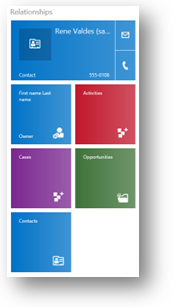
Voor formulieren Contactpersoon en Gebruiker, geeft het hoogste item een communicatiekaart voor de record weer. De communicatiekaart verschaft knoppen om communicatie met de persoon te beginnen. Voor andere entiteiten wordt een communicatiekaart weergegeven indien er een snelle-weergaveformulier Contactpersoon in het hoofdformulier is ingesloten.
U kunt aanvullende tegels weergeven op basis van entiteitsrelaties, maar u kunt de tegels niet aanpassen voor de volgende entiteiten:
| Entiteit | Tegels |
|---|---|
| Account | Eigenaar |
| Contactpersoon | Bedrijfsnaam, eigenaar |
| Potentiële klant | Eigenaar |
| Kans | Account, eigenaar |
U kunt de resterende tegels aanpassen met de formuliereneditor. De volgorde is vast, maar u kunt wel instellen welke elementen zichtbaar zijn in het relatiedeelvenster.
In Dynamics 365 for tablets begint het tweede deelvenster met de naam van het eerste tabblad op het formulier. Alle velden in de koptekst zijn opgenomen op het eerste tabblad. In Dynamics 365 for phones verschijnen kopteksten in de eerste kolom.
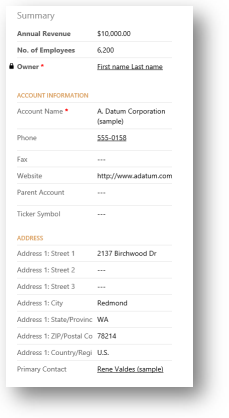
Als er een processtroom actief is voor het formulier, worden op het derde tabblad taken voor de huidige fase van het proces in Dynamics 365 for tablets weergegeven. In Dynamics 365 for phones wordt de procesbesturing boven de deelvensters weergegeven en bij selectie over het huidige deelvenster van de gebruiker uitgevouwen. De procesbesturing is altijd zichtbaar en bruikbaar.
De resterende deelvensters van het formulier bevatten de inhoud van de tabbladen op het formulier. Alle gevonden subrasters worden weergegeven als een afzonderlijk deelvenster.
Het formulier van Customer Engagement voor telefoons en tablets geeft altijd de labels voor tabbladen en subrasters weer. De instelling Label in het formulier weergeven wordt niet toegepast.
Notitie
Teneinde de prestaties op mobiele apparaten te optimaliseren, is het aantal objecten beperkt tot 5 tabbladen of 75 velden en 10 subrasters.
Formulieren voor Customer Engagement voor telefoons en tablets bieden geen ondersteuning voor het volgende:
Bing-kaarten
Yammer
Activiteitsfeeds
Themagebruik
Bovendien, zijn entiteitafbeeldingen zichtbaar in lijstweergaven en visitekaartjes, maar niet in het werkelijke formulier.
Customer Engagement voor telefoons en tablets ondersteunen meerdere formulieren maar bieden geen wijze voor gebruikers om tussen formulieren te schakelen indien ze van de toegang tot één of meer gebruik kunnen maken. Men zal het eerste formulier in de formuliervolgorde zien waartoe ze toegang hebben.
Als u bijvoorbeeld de volgende hoofdformulieren voor de verkoopkansentiteit hebt en de volgende beveiligingsrollen voor alle hebt toegewezen, dan zult u de formuliervolgorde zien die in de volgende tabel wordt weergegeven.
| Formuliervolgorde | Formuliernaam | beveiligingsrollen |
|---|---|---|
| 1 | Verkoopformulier 1 | verkoper |
| 2 | Verkoopformulier 2 | Verkoper en verkoopdirecteur |
| 3 | Verkoopformulier 3 | Verkoopdirecteur |
| 4 | Verkoopformulier 4 | Adjunct-directeur van Verkoop |
De gebruiker met de rol Verkoper zal altijd Verkoopformulier 1 zien.
De gebruiker met de rol Verkoopdirecteur zal altijd Verkoopformulier 2 zien.
De gebruiker met de rol Adjunct-directeur van verkoop zal altijd Verkoopformulier 4 zien.
Het volgende diagram toont de hoofdformulieronderdelen die in de klassieke weergave worden gebruikt.
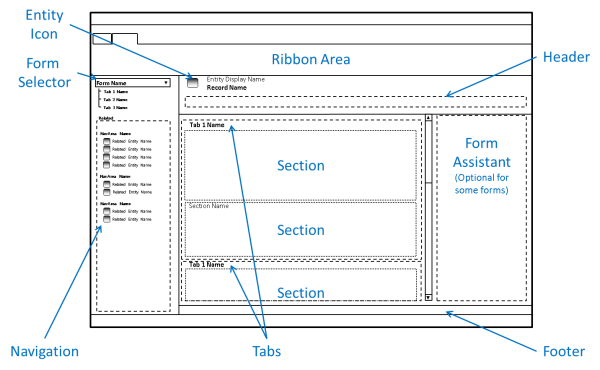
De formulieren voor bijgewerkte entiteiten hebben vele onderdelen van de klassieke formulieren overgenomen, maar er zijn significante verschillen.
Formulieren die de klassieke weergave gebruiken bevatten geen navigatiebalk en het lint wordt gebruikt in plaats van de opdrachtbalk. Deze formulieren ondersteunen geen entiteitafbeeldingen, procesbesturingselementen, snelle-weergaveformulieren of Bing Maps. Velden in de koptekst zijn niet bewerkbaar.
De formulierenassistent wordt blootgesteld voor bepaalde entiteiten, zoals Article.
Formulieren maken en ontwerpen
Overwegingen ontwerpen voor hoofdformulieren
Formulierprestaties optimaliseren
Automatisch opslaan beheren (uitschakelen)
gebeurtenis
Power BI DataViz World Championships
14 feb, 16 - 31 mrt, 16
Met 4 kansen om in te gaan, kun je een conferentiepakket winnen en het naar de LIVE Grand Finale in Las Vegas maken
Meer informatieTraining
Module
Use specialized components in a model-driven form - Training
Learn how to create a business process flow, embed a canvas app, add a timeline, and create a report in a model-driven form.
Certificering
Demonstreert hoe u een Implementatie van Microsoft Dynamics 365 for Field Service configureert om hulpprogramma's en functies te maximaliseren die beschikbaar zijn tijdens het beheren van een mobiele werkkracht.